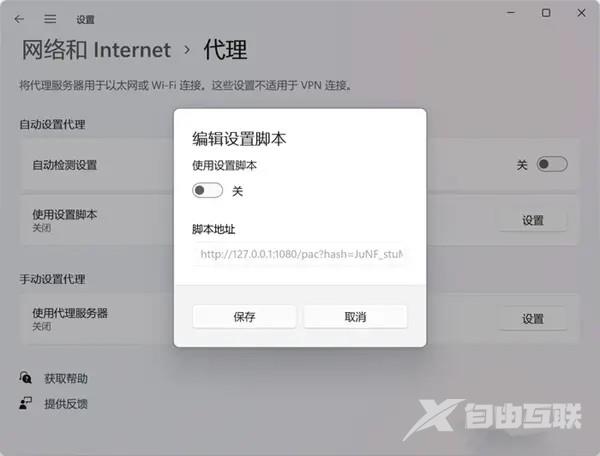Win11应用商店加载空白怎么解决?近期有许多的用户都遇到了这个问题,重新启动多次加载都是空白的状态,面对这个问题大多数小伙伴都不知道如何解决,这个问题有五种解决方法,自由互联小编都亲自测试了有效果,那么就让我们一起来看看具体的操作步骤吧。
解决方法如下
一、重置 Win11 商店缓存
无论是 Win10 还是 Win11,缓存都是导致商店内容刷不出来的一大原因。特别是 Win11,系统从 Win10 升级而来,加之商店应用更新,如果缓存清理出问题,那的确有可能造成故障。
要重置 Win11 商店缓存很简单。直接在开始菜单或者系统搜索中,搜索以下字符【wsreset】。
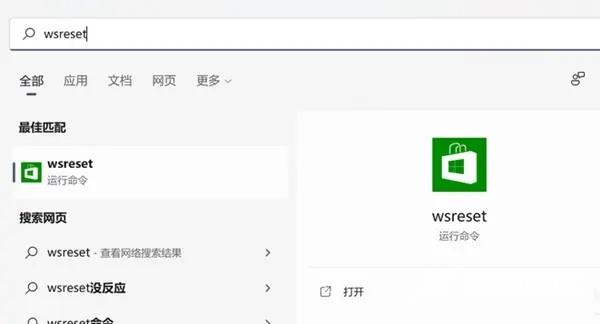
即会出现运行wsreset命令的结果,运行后即可重置 Win11 商店的缓存。
二、重置 Win11 商店应用
Win11 对应用商店进行了更新,但这个更新或许和旧数据不兼容,有可能引发一些稳定性方面的问题。对此,可以通过重置 Win11 应用商店解决。
开启设置面板,进入应用和功能页面,直接搜索找到Microsoft Store。然后,点击该项目后面的菜单按钮,进入到高级选项。
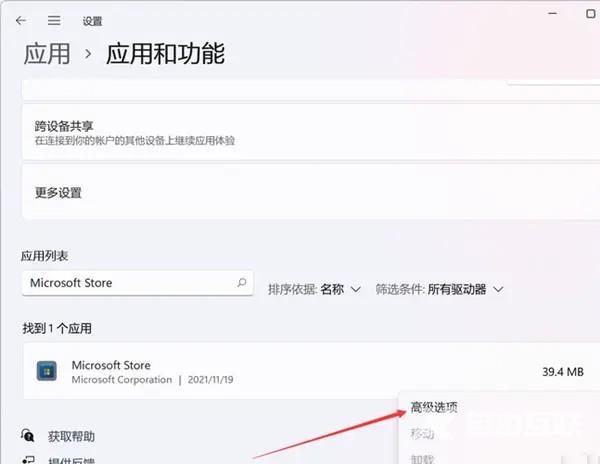
在高级选项的页面中往下拉,即可看到重置的功能。在这里,可以选择修复应用或者重置应用,可以先尝试修复功能。如果 Win11 商店仍未恢复正常,则使用重置功能来让 Win11 商店回归原始状态以解决问题。
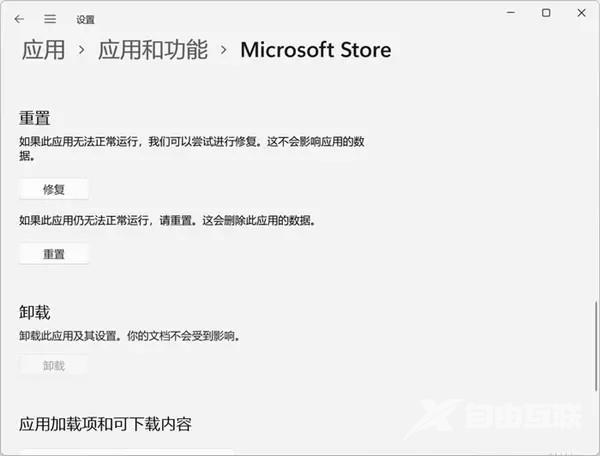
三、使用系统功能修复 Win11 商店
在 Win11 中,系统本身提供了故障修复功能,其名字叫做疑难解答,该功能支持修复 Win11 商店。
开启设置面板,在系统当中,即可找到疑难解答的项目。
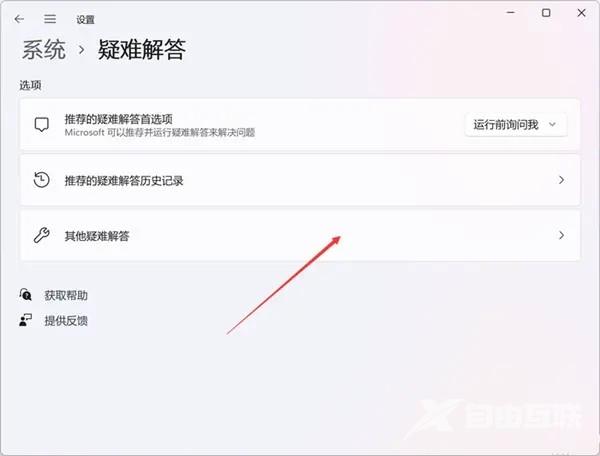
接着,进入其他疑难解答当中,就可以找到Windows 应用商店应用的选项了,运行后,系统即会尝试查找修复问题。
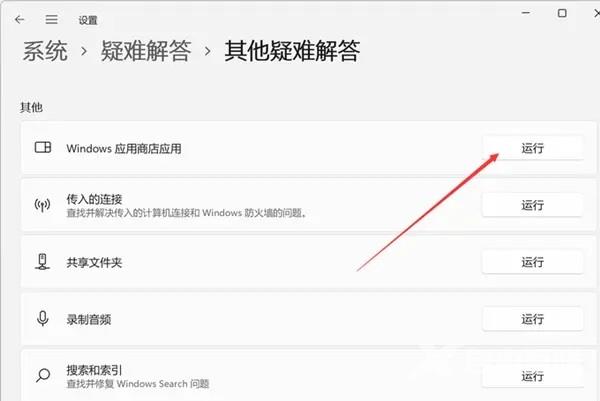
四、使用 PowerShell 重新注册应用商店
Win11 商店本身是一个系统应用,它没办法从系统中卸载,不过有一些方法可以让它重新和系统建立关系,以解决一些使用上的故障。我们可以使用 PowerShell 来实现这一操作。
通过开始菜单或者系统搜索找到 PowerShell,以管理员权限运行。
接着,在 PowerShell 中输入以下命令:
PowerShell -ExecutionPolicy Unrestricted -Command {$manifest = (Get-AppxPackage Microsoft.WindowsStore).InstallLocation + AppxManifest.xml ; Add-AppxPackage -DisableDevelopmentMode -Register $manifest}
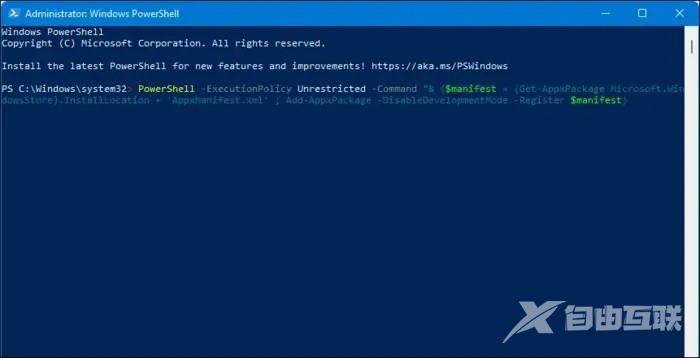
按下回车键即可。
五、检查网络代理
这个往往是高手才会遇到的问题。一些懂网络的朋友,可能会使用一些代理工具,这类代理工具会使用 PAC 来接管网络服务,但偏偏 Win11 商店对 PAC 的兼容并不好,如果使用了 PAC 就有可能出现刷不出内容的问题。
开启系统设置,进入到网络和 Internet,在代理中,关闭使用设置脚本即可。